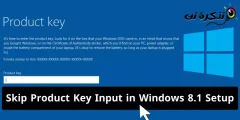Kā apturēt Windows 10 atjauninājumus šādā oficiālā veidā
Ja Windows 10 atšķiras no iepriekšējām Windows sistēmas versijām attiecībā uz atjauninājumiem, Microsoft ir noteikusi, ka Windows 10 atjauninājumi ir obligāti un obligāti, un šim jautājumam ir gan priekšrocības, gan trūkumi. Un sistēmas stabilitātei kopumā ir trūkumi Liela nozīme ir arī tam, ka tas daudz patērē ierīces un interneta resursus, jo atjauninājumi tiek lejupielādēti automātiski, tāpēc atjauninājumu lielums ir liels, un tāpēc atjauninājumi tiek Liels interneta patēriņšPar laimi, jaunākajā Windows 10 atjauninājumā Microsoft atjauninājumu iestatījumos pievienoja jaunu opciju, kas ļauj lietotājam apturēt atjauninājumus, lai noteiktu laiku nesaņemtu jaunu atjauninājumu.
Kā aktivizēt šo jauno iespēju?
To mēs kopā ar jums pārskatīsim šajā rakstā.
metode
Tas ir ļoti vienkārši un sastāv no dažām darbībām, sākumā jums būs jāatver lietojumprogramma Iestatījumi Alternatīva vadības panelim 10, Tas ir vai nu atverot sākuma izvēlne Pēc tam noklikšķiniet uz ikonas Settings vai atverot Rīcības centra paziņojumu centrs Izmantojot uzdevumjoslu blakus pulkstenim vai nospiežot pogu Windows logotips + burts i kopā uz tastatūras, kur uzreiz redzat logu Iestatījumi, izmantojot iestatījumu logu, jūs nonāksit sadaļā Atjaunināšana un drošība Tas parāda, kas ir saistīts ar drošību un atjauninājumiem.
No labās puses sadaļā Windows Update Ritiniet uz leju, lai atrastu iespēju uzlabotas iespējas Noklikšķiniet uz tā, pēc tam ritiniet uz leju līdz sadaļai Pārtraukt jauninājumus Šī ir jaunā opcija, ko Microsoft pievienoja ar Windows 10 Creators Update. Izmantojot šo opciju, jūs varat uz laiku apturēt atjauninājumus, un tas notiks pēc opcijas aktivizēšanas Pārtraukt jauninājumus Kā parādīts attēlā iepriekš, Windows sistēma pārtrauks saņemt jaunus atjauninājumus 7 dienas pēc kārtas, pēc šī perioda beigām Windows automātiski atspējos šo iespēju Pārtraukt jauninājumus Pārbaudiet jaunākos atjauninājumus, lejupielādējiet un instalējiet tos nekavējoties, lai ierīce būtu atjaunināta, un pēc tam varat atkārtoti aktivizēt atjaunināšanas pārtraukšanas iespēju.
Atrisiniet problēmu ar aizkavētu Windows palaišanu